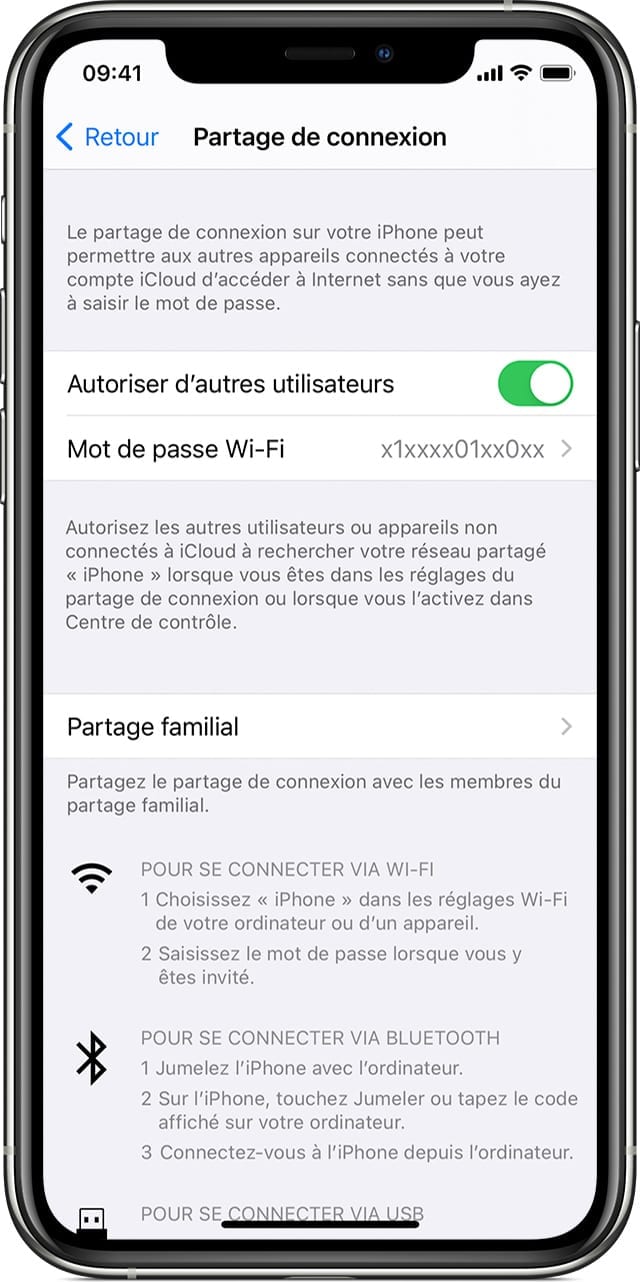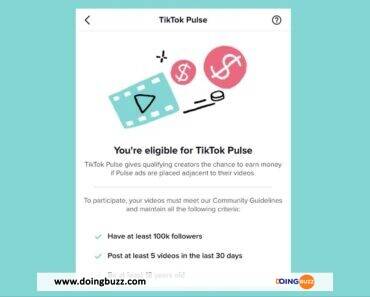Le partage de connexion est bien connu sur les Android. Est-il possible de transformer son smartphone iOS en hotspot ? La réponse est oui, un iPhone est aussi capable de partager sa connexion internet. Voici 3 méthodes qui vous permettront de de transformer votre iPhone en hotspot.
1.Créer un hotspot Wi-Fi
Allez dans les réglages de votre iPhone et appuyez sur « Partage de connexion ». Dans le cas où l’option « Partage de connexion » n’est pas visible, Allez dans la section « Réseau cellulaire » et appuyez sur « Configurer Partage de connexion ». Activez votre partage de connexion en faisant passer l’interrupteur au vert. Ensuite, appuyez sur « Mot de passe Wifi », saisissez un bon mot de passe et appuyez sur « Terminé ». Pour vérifier la création de votre hotspot, vous pouvez prendre un autre smartphone pour vous connecter au réseau wifi que vous avez créé.
2.Connexion par USB
Dans le cas de la connexion par USB, activez le partage de connexion. Ensuite, connectez votre iPhone à votre ordinateur par un câble USB. Si votre câble USB est en bon état, l’ordinateur détectera votre iPhone comme un modem et se connectera à ce dernier.
Lire aussi :iPhone : comment sauvegarder des données sur iCloud ?
3. Connexion par Bluetooth
- Sur Windows
Allez dans les réglages de votre smartphone et activez le partage de connexion. Rendez-vous dans la barre de notification et cliquez sur l’icône Bluetooth. Après cela, vous accéderez à l’interface de la section Bluetooth. Cliquez sur « Joindre un réseau personnel », « Ajouter un périphérique ». Dans la liste des périphériques qui apparaitront cliquez sur votre iPhone et appuyez sur « Jumeler » qui apparaitra à l’écran de votre iPhone quelques secondes après. Lorsque le jumelage sera effectué, faites un clic droit sur votre iPhone et sélectionnez « Connexion ». La connexion internet est établie entre les deux appareils.
- Sur Mac
Avec les MacOs, c’est assez simple. Sur votre Mac, cliquez sur le menu Apple et sélectionnez « Préférences systèmes », ensuite cliquez sur les petits points superposés pour voir le menu principal. Cliquez sur Bluetooth, ensuite sur « Jumeler près de votre iPhone » puis sur « Jumeler » sur votre iPhone. Faites un clic sur Bluetooth dans la barre de menu, sélectionnez votre iPhone dans la liste des périphériques puis sur « Connecter ».
Cependant, le partage de connexion par Bluetooth est plus sécurisé que les autres méthodes même si ces dernières offrent des vitesses de connexion très élevées.
Lire aussi :Application de traçage : le Bluetooth est-il respectueux de la vie privée ?
Lancez-vous dans une nouvelle aventure avec DoingBuzz
Découvrez une multitude d'offres d'emploi et de bourses d'études adaptées à votre parcours.
Newsletter
Abonnez-vous et accédez à tous nos articles en premier !